实验一 熟悉matlab
[实验一]熟悉MATLAB基本操作
![[实验一]熟悉MATLAB基本操作](https://img.taocdn.com/s3/m/61fbd6ce185f312b3169a45177232f60ddcce7ae.png)
[实验一]熟悉MATLAB 基本操作[实验目的]熟悉MA TLAB 环境,并学会简单的菜单操作。
学会简单的矩阵输入与信号输入。
掌握部分绘图函数 [实验内容]一、认识MATLAB 的工作环境MATLAB 6.1启动后,产生的工作环境界面,如图1所示,包含一个工具栏、三个区域、五个工作窗口,五个工作窗口分别为资源目录窗口(Launch Pad )、工作空间浏览器(Workspace )、命令历史浏览器(Command History )、当前路径浏览器(Current Directory )、命令窗口(Command Windows )。
这是MATLAB 启动后桌面布置方式的缺省设置。
MATLAB 的工作窗口是一个标准的Windows 界面,用户可以利用菜单命令完成对工作窗口的操作,下面将通过命令窗口菜单栏的逐一介绍来说明这些工作窗口的用法和含义。
图1.1MATLAB 工作窗口(1)MATLAB 菜单项MATLAB 窗口从上至下:第一行是标题,第二行是菜单,第三行是常用命令的图形工具栏(为简单起见,仅介绍菜单选项)当前路径窗口工作空间窗口命令历史窗口命令窗口File 菜单 ◆ New :M_File 打开M_文件 Figure 打开图形窗口◆ Model 打开模板◆ Open 打开已存在的.m文件◆ Close Command Window 关闭命令窗口 ◆ Import Data导入一个数据文件 ◆Save Workspace As… 将命令窗内容保存为一个.mat 文件 ◆Set Path… 打开Path Brower 窗口,可添加MA TLAB 的搜索路径 ◆ Preferences 设置文档的格式 ◆ Print 打印命令窗口的内容◆Print Selection 打印所选内容● Windows 菜单 当打开多个MA TLAB 窗口时,此菜单可使用户方便地在打开的窗口间切换。
● Edit 菜单◆ Undo 删除上次操作 ◆ Redo 恢复上次操作◆ Cut剪切 ◆ Copy 复制 ◆ Paste 粘贴◆ Paste Specia 选择性粘贴 ◆ Select All 选择所有操作◆ Delete … 删除◆ Clear Command Windows 清空命令窗口 ◆ Clear Command History 清空历史命令 ◆Clear Workspace 清除工作空间的变量● Wiew 菜单◆ Disktop Layout :Default 默认布置方式◆ Undock Command Window 将命令窗口设成独立窗口◆ Command Windows 打勾表示只显示命令窗口 ◆ Command History 显示命令历史窗口◆ Current Directory 显示当前路径窗口 ◆ Workspac 显示工作空间浏览器 ◆ Launch Pad 显示启动平台窗口 ◆Help … 帮助● Web 菜单◆ The MathWorks Web Site MathWorks 公司主页◆ T echnical Support Knowledge Base 技术支持库 ◆ Products 产品信息◆Membership 是否加入MATLAB 会员● Help 菜单◆ Full Products Family Help 显示所有组件的帮助◆ Matlab Help 显示帮助文件 ◆ Using The Desktop 产品信息◆Using the Command Window 是否加入MATLAB 会员(2)MATLAB 历史命令窗口在历史窗口中记录着用户在MA TLAB 命令窗中所输入过的全部命令,在这个窗口中可以实现几个主要的功能是: ○1单行或多行命令的复制 在命令历史窗口用鼠标选定所要拷贝的命令,用右键弹出上下文菜单,选中Copy 项,然后可以用Ctrl+V 将其复制到命令窗口或任何地方。
实验一 matlab的基本操作

实验一:MATLAB 的基本操作 实验名称: MA TLAB 操作实验日期: 2020 年 4 月 18 日姓名: 班级学号:成绩:一、实验目的1、熟悉MATLAB 的界面和基本操作;2、掌握MATLAB 的基本运算方法;3、掌握MATLAB 中帮助命令的使用方法。
二、实验内容及步骤1、进入Matlab 工作环境,熟悉各窗口的功能。
(1)双击桌面图标,或从“开始”菜单打开MATLAB.exe ,启动MATLAB 。
(2)查看MA TLAB 界面各窗口的布局、了解其功能,并完成各窗口之间的切换。
(3)设置当前工作目录。
在D 盘创建mymatlab 目录,并将其作为当前工作目录。
今后的实验过程中以此目录作为当前工作目录。
2、计算225.389.1753cos 54.5e -÷⎪⎭⎫ ⎝⎛+π的值。
(1)在命令窗口(Command Window )中输入程序:5.54^2+cos(3/5*pi)*sqrt(17.89)/3.5-exp(2)(2)按回车键运行,如果出现“Error ”(出错信息),则应找出原因并改正,再运行。
(3)运行结果: 22.9291 3、输入矩阵⎥⎥⎥⎦⎤⎢⎢⎢⎣⎡=913652824A ,⎥⎥⎥⎦⎤⎢⎢⎢⎣⎡=333222111B ,在命令窗口中执行下列表达式,掌握其含义:A(2,3) A(:,2) A(3,:) A(:,1:2:3) A(:,3).*B(:,2) A(:,3)*B(2,:) A*B A.*B A^2 A.^2 B/A B./A(1)在命令窗口键入 A=[4,2,8;2,5,6;3,1,9] ,生成矩阵A ;键入B=[1,1,1;2,2,2;3,3,3] ,生成矩阵B ;(2)记录执行以下表达式的结果:A(2, 3)= 6 A(6)= 1 A(:,2)= [2;5; 1] A(3,:) = [3 1 9] A(:,1:2:3)= [4 8;2 6;3 9] A(:,3).*B(:,2)= [8;12;27]A(:,3)*B(2,:)= [16 16 16;12 12 12;18 18 18]A*B= [32 32 32;30 30 30;32 32 32] A.*B= [4 2 8;4 10 12;9 3 27] A^2= [44 26 116;36 35 100;41 20 111]A.^2= [16 4 64;4 25 36;9 1 81]B/A= [0.5000 0.0769 -0.3846;1.0000 0.1538 -0.7692;1.5000 0.2308 -1.1538]B./A= [0.2500 0.5000 0.1250;1.000 0.4000 0.3333;1.0000 3.0000 0.3333]B.\A= [4.0000 2.0000 8.0000;1.0000 2.5000 3.0000;1.0000 0.3333 3.0000]4、产生一个5阶魔方矩阵,将矩阵的第3行4列元素赋值给变量a ;将由矩阵第2,3,4行第2,5列构成的子矩阵赋值给变量b 。
matlab 实验教程 实验一

MATLAB语言及其应用实验教程实验一实验目的:1.熟悉MATLAB的界面,菜单,会使用DEMO,学会使用帮助(help)。
2.学习MATLAB的基本语法实验内容:1.打开MATLAB,点击各个菜单以了解各个子菜单项。
2.更改当前路径,在指定路径下保存所作的实验。
实验具体步骤:如图所示,在D盘根目录下建立“MATLAB实验”文件夹,并在此文件夹下以各自的学号建立子文件夹。
如图所示,点击工具栏上“Current Directory”栏的浏览按钮。
选择刚刚建立的以各自学号命名的文件夹,“Current Directory”栏显示如下路径格式。
注意!以后所有的实验均保存在此目录中。
3.学习打开和关闭命令窗口(command window),工作空间(workspace)和命令历史窗口(command history)。
实验具体步骤:单击命令窗口右上角的“X”标志,关闭命令窗口;在Desktop菜单下选择“Command window”,打开命令窗口;单击工作空间窗口右上角的“X”标志,关闭工作空间;在Desktop菜单下选择“Workspace”,打开工作空间;单击命令历史窗口右上角的“X”标志,关闭命令历史窗口;在Desktop菜单下选择“Command history”,打开命令历史窗口。
4.练习变量的赋值,包括向量赋值,矩阵赋值以及复数的赋值。
实验具体步骤:变量赋值>> a=100a =100>> b=0.1b =0.1000向量赋值>> a=1:1:10a =1 2 3 4 5 6 7 8 9 10>> b=1:2:10b =1 3 5 7 9矩阵赋值>> a=[1 2 3;4 5 6;7 8 9]a =1 2 34 5 67 8 9复数赋值>> c=3+5.2ic =3.0000 + 5.2000i>> z=[1+2i,3+4i;5+6i,7+8i]z =1.0000 +2.0000i3.0000 +4.0000i5.0000 +6.0000i7.0000 +8.0000i5.用变量检查命令who和whos检查工作空间中的变量。
实验一 MATLAB环境及命令窗口的使用
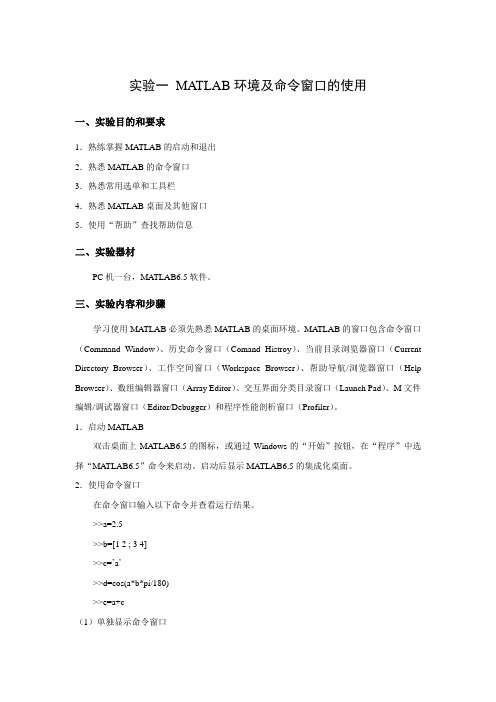
实验一MATLAB环境及命令窗口的使用一、实验目的和要求1.熟练掌握MATLAB的启动和退出2.熟悉MATLAB的命令窗口3.熟悉常用选单和工具栏4.熟悉MATLAB桌面及其他窗口5.使用“帮助”查找帮助信息二、实验器材PC机一台,MATLAB6.5软件。
三、实验内容和步骤学习使用MATLAB必须先熟悉MATLAB的桌面环境。
MA TLAB的窗口包含命令窗口(Command Window)、历史命令窗口(Comand Histroy)、当前目录浏览器窗口(Current Directory Browser)、工作空间窗口(Workspace Browser)、帮助导航/浏览器窗口(Help Browser)、数组编辑器窗口(Array Editor)、交互界面分类目录窗口(Launch Pad)、M文件编辑/调试器窗口(Editor/Debugger)和程序性能剖析窗口(Profiler)。
1.启动MATLAB双击桌面上MA TLAB6.5的图标,或通过Windows的“开始”按钮,在“程序”中选择“MATLAB6.5”命令来启动。
启动后显示MATLAB6.5的集成化桌面。
2.使用命令窗口在命令窗口输入以下命令并查看运行结果。
>>a=2.5>>b=[1 2 ; 3 4]>>c=’a’>>d=cos(a*b*pi/180)>>e=a+c(1)单独显示命令窗口选择菜单“View”—“Undock Command Window”,则会出现单独的命令窗口。
然后选择命令窗口的选单“View”—“Dock Command Window”,可是单独的窗口返回桌面。
(2)使用标点符号修改命令行; 不显示结果>>a=2.5;% 用作注释>>b=[1 2 ; 3 4] %b为矩阵... 用于把后面的行与该行连接>>d=cos(a*b*pi/...180)(3)数值显示格式的设置使用MA TLAB的桌面选单“File”—“Preference”或“Format”命令,单击左栏的“Command Window”项,在右边的“Numeric Format”栏设置数据的显示格式,并查看各种格式下矩阵b的显示情况。
信息论编码实验一MATLAB的基本操作
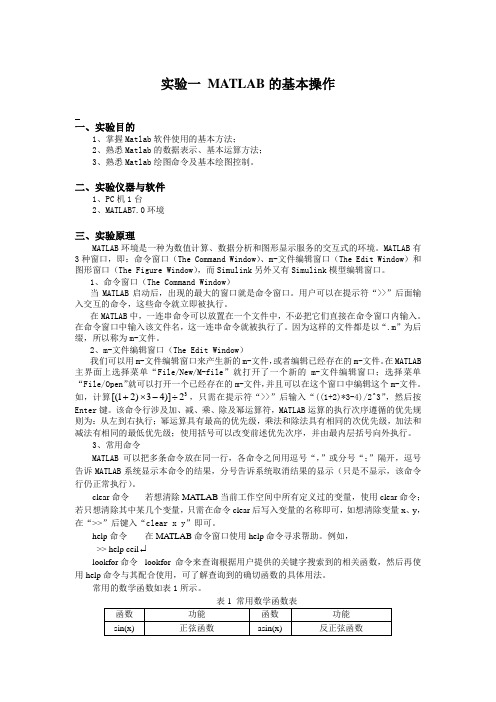
实验一 MATLAB 的基本操作一、实验目的1、掌握Matlab 软件使用的基本方法;2、熟悉Matlab 的数据表示、基本运算方法;3、熟悉Matlab 绘图命令及基本绘图控制。
二、实验仪器与软件1、PC 机 1台2、MATLAB7.0环境三、实验原理MATLAB 环境是一种为数值计算、数据分析和图形显示服务的交互式的环境。
MATLAB 有3种窗口,即:命令窗口(The Command Window )、m-文件编辑窗口(The Edit Window )和图形窗口(The Figure Window ),而Simulink 另外又有Simulink 模型编辑窗口。
1、命令窗口(The Command Window )当MATLAB 启动后,出现的最大的窗口就是命令窗口。
用户可以在提示符“>>”后面输入交互的命令,这些命令就立即被执行。
在MATLAB 中,一连串命令可以放置在一个文件中,不必把它们直接在命令窗口内输入。
在命令窗口中输入该文件名,这一连串命令就被执行了。
因为这样的文件都是以“.m ”为后缀,所以称为m-文件。
2、m-文件编辑窗口(The Edit Window )我们可以用m-文件编辑窗口来产生新的m-文件,或者编辑已经存在的m-文件。
在MATLAB 主界面上选择菜单“File/New/M-file ”就打开了一个新的m-文件编辑窗口;选择菜单“File/Open ”就可以打开一个已经存在的m-文件,并且可以在这个窗口中编辑这个m-文件。
如,计算3[(12)34)]2+⨯-÷,只需在提示符“>>”后输入“((1+2)*3-4)/2^3”,然后按Enter 键。
该命令行涉及加、减、乘、除及幂运算符,MATLAB 运算的执行次序遵循的优先规则为:从左到右执行;幂运算具有最高的优先级,乘法和除法具有相同的次优先级,加法和减法有相同的最低优先级;使用括号可以改变前述优先次序,并由最内层括号向外执行。
matlab实验报告
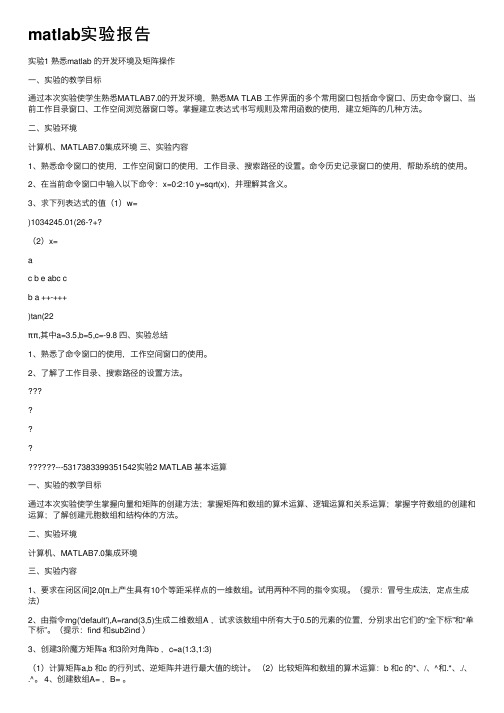
matlab实验报告实验1 熟悉matlab 的开发环境及矩阵操作⼀、实验的教学⽬标通过本次实验使学⽣熟悉MATLAB7.0的开发环境,熟悉MA TLAB ⼯作界⾯的多个常⽤窗⼝包括命令窗⼝、历史命令窗⼝、当前⼯作⽬录窗⼝、⼯作空间浏览器窗⼝等。
掌握建⽴表达式书写规则及常⽤函数的使⽤,建⽴矩阵的⼏种⽅法。
⼆、实验环境计算机、MATLAB7.0集成环境三、实验内容1、熟悉命令窗⼝的使⽤,⼯作空间窗⼝的使⽤,⼯作⽬录、搜索路径的设置。
命令历史记录窗⼝的使⽤,帮助系统的使⽤。
2、在当前命令窗⼝中输⼊以下命令:x=0:2:10 y=sqrt(x),并理解其含义。
3、求下列表达式的值(1)w=)1034245.01(26-?+?(2)x=ac b e abc cb a ++-+++)tan(22ππ,其中a=3.5,b=5,c=-9.8 四、实验总结1、熟悉了命令窗⼝的使⽤,⼯作空间窗⼝的使⽤。
2、了解了⼯作⽬录、搜索路径的设置⽅法。
---5317383399351542实验2 MATLAB 基本运算⼀、实验的教学⽬标通过本次实验使学⽣掌握向量和矩阵的创建⽅法;掌握矩阵和数组的算术运算、逻辑运算和关系运算;掌握字符数组的创建和运算;了解创建元胞数组和结构体的⽅法。
⼆、实验环境计算机、MATLAB7.0集成环境三、实验内容1、要求在闭区间]2,0[π上产⽣具有10个等距采样点的⼀维数组。
试⽤两种不同的指令实现。
(提⽰:冒号⽣成法,定点⽣成法)2、由指令rng('default'),A=rand(3,5)⽣成⼆维数组A ,试求该数组中所有⼤于0.5的元素的位置,分别求出它们的“全下标”和“单下标”。
(提⽰:find 和sub2ind )3、创建3阶魔⽅矩阵a 和3阶对⾓阵b ,c=a(1:3,1:3)(1)计算矩阵a,b 和c 的⾏列式、逆矩阵并进⾏最⼤值的统计。
(2)⽐较矩阵和数组的算术运算:b 和c 的*、/、^和.*、./、.^。
matlab实验一

北京工业大学Matlab实验报告姓名: 邱健康学号: 09521320指导教师: 吕焱实验一、熟悉Matlab的工作环境(一)实验目的1.熟悉启动和退出Matlab软件的方法。
2.熟悉Matlab软件的运行环境。
3.熟悉Matlab的基本操作。
(二)实验设备及条件1.计算机2.Matlab7.0集成环境(三)实验内容及要求1、熟悉Matlab的启动与退出2、会熟练使用Matlab的常用窗口(尤其是指令窗、编辑窗)以及各窗口之间的配合使用。
3、完成实验报告。
(四)实验程序设计1.启动Matlab,熟悉Matlab的桌面。
2.练习下面指令:cd,clear,dir,path,help,who,whos,save,load3.建立自己的工作目录MYBIN和MYDATA,并观察他们分别加到搜索路径的前面或者后面。
4.在命令窗口中执行命令完成以下运算,观察workspace变化,记录运算结果。
(1)计算(365-52*2-70)/3(2)计算area=pi*2.5^2(3)已知x=3,y=4,在Matlab中求z(4)将下面的矩阵赋值给变量m1,在workspace中观察m1在内存中占用的字节数。
16 2 3 135 11 10 8M1= 9 7 6 124 14 15 1执行以下命令:>>m1(2,3)>>m1(11)>>m1(:,3)>> m1(2:3,1:3)(5)执行命令>>help abs 查看函数abs的用法及用途,计算abs(3+4i)(6)执行命令>> x=0:0.1:6*pi;>> y=5*sin(x);>> plot(x,y)(7)运行Matlab的演示程序,>>demo,以便对Matlab有一个总体的了解。
(五)实验结果及结果分析1.启动Matlab,熟悉Matlab的桌面。
2.练习下面指令:cd,clear,dir,path,help,who,whos,save,load3.建立自己的工作目录MYBIN和MYDATA,并观察他们分别加到搜索路径的前面或者后面。
实验1-熟悉matlab环境及基本操作
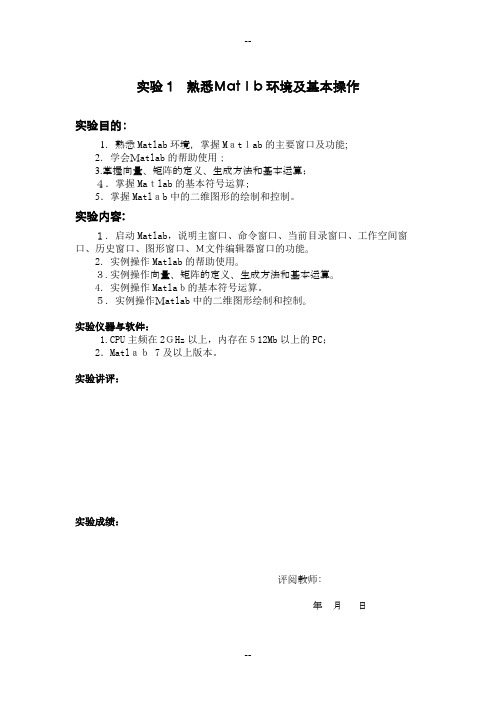
实验1熟悉Matlb环境及基本操作实验目的:1.熟悉Matlab环境,掌握Matlab的主要窗口及功能;2.学会Matlab的帮助使用;3.掌握向量、矩阵的定义、生成方法和基本运算;4.掌握Matlab的基本符号运算;5.掌握Matlab中的二维图形的绘制和控制。
实验内容:1.启动Matlab,说明主窗口、命令窗口、当前目录窗口、工作空间窗口、历史窗口、图形窗口、M文件编辑器窗口的功能。
2.实例操作Matlab的帮助使用。
3.实例操作向量、矩阵的定义、生成方法和基本运算。
4.实例操作Matlab的基本符号运算。
5.实例操作Matlab中的二维图形绘制和控制。
实验仪器与软件:1.CPU主频在2GHz以上,内存在512Mb以上的PC;2.Matlab 7及以上版本。
实验讲评:实验成绩:评阅教师:年月日实验1 熟悉Matlab环境及基本操作一、Matlab环境及主要窗口的功能运行Matlab安装目录下的matlab.exe文件可启动Matlab环境,其默认布局如下图:其中,1.主窗口的功能是:主窗口不能进行任何计算任务操作,只用来进行一些整体的环境参数设置,它主要对6个下拉菜单的各项和10个按钮逐一解脱。
2.命令窗口的功能是:对MATLAB搜索路径中的每一个M文件的注释区的第一行进行扫描,一旦发现此行中含有所查询的字符串,则将该函数名及第一行注释全部显示在屏幕上。
3. 历史窗口的功能是:历史窗口显示命令窗口中的所有执行过的命令,一方面可以查看曾经执行过的命令,另一方面也可以重复利用原来输入的命令行,可以从命令窗口中直接通过双击某个命令行来执行该命令,4.当前目录窗口的功能是:显示当前目录下所有文件的文件名、文件类型、和最后修改的时间,同时还提供搜索功能,在该窗口下,可以改变当前目录5.M文件编辑器窗口的功能是:MATLAN提供了一个内置既有编辑和调试功能好的程序编辑器;编辑器窗口也有菜单和工具栏,是编辑和调试程序非常方便6..发行说明窗口功能是:该窗口显示MATLAB总包和已安装的工具箱的帮助、演示、GUI工具和产品主页等4个内容。
- 1、下载文档前请自行甄别文档内容的完整性,平台不提供额外的编辑、内容补充、找答案等附加服务。
- 2、"仅部分预览"的文档,不可在线预览部分如存在完整性等问题,可反馈申请退款(可完整预览的文档不适用该条件!)。
- 3、如文档侵犯您的权益,请联系客服反馈,我们会尽快为您处理(人工客服工作时间:9:00-18:30)。
实验一熟悉matlab
一、实验目的:
1、了解MATLAB 用户界面
2、掌握MATLAB 的路径搜索
3、了解MATLAB 的帮助系统
4、掌握MATLAB 中标点符号的使用方法
5、掌握MATLAB 的数据类型
6、掌握常量和变量的使用方法
7、了解浮点数和复数的使用方法
8、掌握MATLAB 的文件操作
二、上机练习:
1.熟悉MATLAB 7用户界面
2.在D盘根目录下创建一个属于自己的文件夹(以自己的名字拼音作为文件夹名),设置为当前路径,并将其添加为MA TLAB的路径搜索。
3.用diary on 或diary xx 建立日志文件。
4.熟悉MATLAB的菜单:File,Deskstop;工具栏;熟悉命令窗口,历史命令窗口,工作空间等窗口的操作。
5.练习运用matlab的联机帮助系统获得二维图绘制帮助。
6.练习系统的在线帮助命令,在命令窗口中输入以下命令。
(1)help 命令:
1.当不知系统有何帮助内容时,可直接输入help以寻求帮助:
>> help(回车)
2.当想了解某一主题的内容时,输入:
>> help syntax(了解Matlab的语法规定)
3.当想了解某一具体的函数或命令的帮助信息时,输入:
(1)help 函数名
帮助函数:plot、max、round、sqrt、exp 等,了解函数的相关信息
(2)lookfor命令
现需要完成某一具体操作,不知有何命令或函数可以完成,如输入:lookfor 关键字
>> lookfor line (查找与直线、线性问题有关的函数)
4. 练习模糊帮助
>>db
7.练习用cd 显示当前路径,
用cd 设置当前路径:>>cd e:\mydir
8.练习数据操作
1、input函数
变量名=input(‘提示信息\n’,‘s’)
2、disp 函数
disp ( 输出项)
例如:a=5;
disp(a)
3、pause 函数
用法:pause或pause(n)
4、save 函数
(1)、save
(2)、save a b
(3)、save dfile a b
(4)、save e:\mydir \dfile.dat a -ascii
(5)、save dfile.dat a –ascii -double
(6)、save (‘fname’,’a’,’-ascii’)
5、load 函数
(1)、load
(2)、load dfile
(3)、load(‘fname’)
9.练习常用指令的使用方法,将下面的命令在命令窗口中执行通过;(1)简单计算器的使用
>> 3*30+3*35+4*30+4*32
>> grade1=3*30
>> grade2=3*35
>> total=grade1+grade2
(2)常用标点符号练习
分号;如:>> grade1=3*30;
逗号,如:>> r=2, area=pi*r^2
>> r=2; area=pi*r^2;
百分号%,如:>> r=2; % 键入半径
>> area=pi*r^2; % 计算面积
续行号... (3个连续的句号)
>> r=2;
>> area = pi ...
*r^2
(3)常用的操作命令练习:在命令窗口中输入下表的命令,掌握其功能,观察运行结果。
>>clc
>>clear
>>clear A
>>x=[1:1:100]
>>plot(x,sin(x));
>>clf %清除图形
dir;load;path;save ;who (whos)
>>clear all;%清除工作空间中的变数
>>x = 1:10;
>>save testfile.dat x -ascii %将x以ASCII格式存至名为testfile.dat的档案>>clear
>>load testfile.dat % 载入testfile.dat >>who % 列出工作空间中的变数(4)操作命令和快捷键练习:练习下表中的快捷键。
(5)复数的数学运算
a=1+2i;b=3-4i; i c )2
sin(π
π+=
计算d=a+b ;c a e ⨯=的值 (6)计算2
)3sin(e +的值; (7)计算
3
)
()sin(u v x u -+和v
e u -的值,其中u=1,v=3。
三、提高练习
1. 求下列表达式的值,观察MATLAB 工作空间使用情况并保存全部变量
(1)
21185sin 2e z +=
(2) )1ln(2122x x z ++= 其中
⎪⎪⎭⎫ ⎝⎛+=545.0212i x (3)
23.0ln
)3.0sin(23.03.03a
a e e z a a +++-=-,3,9.2,8.2,,8.2,9.2,3 ---=a (提示:用冒号表达式生成a 向量,求各点函数值时用点乘运算)
2. 已知⎪
⎪⎪⎭⎫ ⎝⎛-=76538773443412A ,
⎪⎪⎪
⎭⎫ ⎝⎛--=72330
2131B ,求下列表达式的值: (1) B A *6+ 和I B A +-(其中I 为单位阵) (2) B A * 和B A *. (3) 3^A 和3.^A (4) B A / 和A B \
(5) ],[B A 和
]2^:);],3,1([[B A
3. 设有矩阵A 和B
⎪⎪⎪⎪⎪⎪⎭⎫
⎝
⎛=252423222120191817161514
13121110987654321A ,⎪⎪⎪⎪⎪⎪⎭⎫ ⎝⎛--=11134079
423096171603B
(1) 求它们的乘积C 。
(2) 将矩阵C 的右下角3×2子矩阵赋给D 。
(3) 查看MATLAB 工作空间的使用情况。
四、思考题
1、对浮点数使用不同运算顺序时,是否会对结果产生影响,为什么?
2、先建立一个自己的工作文件夹,再将自己的工作目录设置到MATLAB 搜索路径下,用help 命令能查询到自己的文件夹吗?
3、 [100,999]之间能被21整除的数的个数(提示:先利用冒号表达式,再利用find 和length 函数,通过Help 查询用法)。
4、 建立一个字符串向量,删除其中的大写字母(提示:利用find 函数和空矩阵)。
5、 设有分块矩阵⎪⎪⎭
⎫
⎝⎛=⨯⨯⨯⨯2232233
30S R I A ,其中S R I ,0,,分别为单位矩阵,随机矩阵,零矩阵和对角矩阵,试通过数值计算验证⎪⎪⎭
⎫
⎝⎛+=22
0S RS R I A 。
五、实验要求
1.复习MATLAB 7的路径搜索、帮助系统、标点符号的使用方法的使用。
2.复习基本运算方法。
3.编写程序,运行程序并记录运行结果。
4.回答思考题 5.撰写实验报告。
